- 一部の Windows 10 ユーザーは、特定のアプリをインストールしようとしているときに、windir system32 systempropertiesadvanced.exe メッセージが見つからないというメッセージが表示されると報告しています。
- この問題を解決するには、Windows をセーフ モードで起動する必要があります。
- システムがクリーンであることを確認するには、システム全体のスキャンを実行することをお勧めします。
- システムの復元が役立つ場合があります。詳細については、以下の手順を確認してください。

バツダウンロードファイルをクリックしてインストール
このソフトウェアはドライバーを稼働させ続けるため、一般的なコンピューター エラーやハードウェア障害からユーザーを保護します。 3 つの簡単な手順で、今すぐすべてのドライバーを確認してください。
- DriverFix をダウンロード (確認済みのダウンロード ファイル)。
- クリック スキャン開始 問題のあるすべてのドライバーを検索します。
- クリック ドライバーの更新 新しいバージョンを取得し、システムの誤動作を回避します。
- DriverFix はによってダウンロードされました 0 今月の読者。
Windows は、windir system32 systempropertiesadvanced.exe を見つけることができません Windows のどのバージョンでもエラー メッセージが表示され、さまざまな問題が発生する可能性があります。 ただし、この問題を解決する方法があります。この記事では、その方法を紹介します。
Windowsはwindir system32 systempropertiesadvanced.exeメッセージを見つけることができません。問題について言えば、ユーザーは同様の問題を報告しています。
- Windows が windir system32 rundll32.exe、optionalfeatures.exe、msdt.exe、slui.exe、mmc.exe を見つけられない – System32 ディレクトリに他のファイルが見つからない場合がありますが、当社のソリューションのいずれかを使用して問題を解決できるはずです。
- システムの詳細設定 Windows 7 が動作しない – この問題は、ほぼすべてのバージョンの Widows で発生する可能性がありますが、使用している Windows のバージョンに関係なく、ほとんどのソリューションを適用できるはずです。
Windows で windir system32 systempropertiesadvanced.exe エラーが見つかりません。修正方法は?
- セーフ モードを使用する
- ウイルス対策を確認する
- PATH変数を確認してください
- Windows エクスプローラーを再起動します。
- レジストリ エディタを使用する
- システムの復元を実行する
- インプレース アップグレードを実行する
解決策1 - セーフモードを使用する
時々 Windows は、windir system32 systempropertiesadvanced.exe を見つけることができません 特定のアプリケーションをインストールしようとしているとき、または単に日常のタスクを実行しようとしているときに、エラー メッセージが表示されることがあります。 ただし、何人かのユーザーは、このエラーが表示されないことを報告しました セーフモード.
セーフ モードはデフォルトの設定とドライバーで実行されるため、トラブルシューティングに最適です。この問題が引き続き発生する場合は、セーフ モードに入ることでトラブルシューティングできる可能性があります。 これを行うには、次の手順に従います。
- プレス Windows キー + I を開くには 設定アプリ. に行く 更新とセキュリティ セクション。

- 選ぶ 回復 左のメニューから。 右側のペインでは、 今すぐ再起動 ボタン。

- オプションのリストが表示されます。 案内する トラブルシューティング > 詳細オプション > スタートアップ設定.
- クリック 再起動 ボタンをクリックして PC を再起動します。
- オプションのリストが表示されます。 適切なキーを押して、目的のセーフ モードのバージョンを選択します。
セーフ モードに入ったら、問題が引き続き発生するかどうかを確認します。 それでも問題が解決しない場合は、セーフ モードを使用して修正できます。
- また読む: Windows が wapp.exe を見つけられない場合の対処方法
解決策 2 – ウイルス対策を確認する
ユーザーによると、時々 Windows は、windir system32 systempropertiesadvanced.exe を見つけることができません マルウェア感染によりエラーが表示される場合があります。 そのため、システムのフル スキャンを実行することをお勧めします。
システムにマルウェアがないことを確認したら、ウイルス対策を確認する必要があります。 ウイルス対策は重要なコンポーネントですが、Windows に干渉する場合があり、それがこの問題や他の多くの問題を引き起こす可能性があります。
この問題を解決するために、ユーザーは特定のウイルス対策機能を一時的に無効にして、それが役立つかどうかを確認することを提案しています. 場合によっては、ウイルス対策を完全に無効にする必要さえあるかもしれません。 それでもうまくいかない場合、次のステップはアンチウイルスを削除することです。 サードパーティのアンチウイルスを削除しても、 Windows ディフェンダー システムを安全に保つので、心配する必要はありません。
ウイルス対策を削除すると問題が解決する場合は、別のウイルス対策ソリューションへの切り替えを検討する必要があります。 市場には多くの優れたウイルス対策製品がありますが、システムに干渉しない最大限の保護が必要な場合は、 ESET あなたにとって完璧なウイルス対策かもしれません。
⇒ ESET アンチウイルスを入手
解決策 3 – PATH 変数を確認する
ユーザーによると、 Windows は、windir system32 systempropertiesadvanced.exe を見つけることができません このメッセージは、PATH 環境変数が変更された場合に発生する可能性があります。 これはさまざまな理由で発生する可能性がありますが、手動でこの問題を修正し、PATH 変数を自分で変更することができます。 これを行うには、次の手順に従います。
- プレス Windows キー + S そして入ります 高度. 選ぶ システムの詳細設定を表示する 結果リストから。 それでもうまくいかない場合は、 C:\Windows\システム 32 ディレクトリと実行 システムプロパティadvanced.exe.

- いつ システムプロパティ ウィンドウが開くので、 環境変数 ボタン。

- 今すぐダブルクリックします 道 変数を使用してその値を確認します。

- 重複した値を削除し、 OK 変更を保存します。

- あなたはまた別のものを持っています 道 システムの変数であるため、重複したエントリも削除する必要があります。
どうやら、この問題は Path 変数が長すぎるために発生するようですが、重複したエントリを削除することで問題が解決されるはずです。 安全を確保するために、常に良い考えです。 システムの復元ポイントを作成する 大幅なシステム変更を行う前に。
専門家のヒント:
スポンサー
一部の PC の問題は、特にリポジトリの破損や Windows ファイルの欠落など、取り組むのが難しいものです。 エラーの修正に問題がある場合は、システムが部分的に壊れている可能性があります。
マシンをスキャンして障害を特定するツールである Restoro をインストールすることをお勧めします。
ここをクリック ダウンロードして修復を開始します。
複数のユーザーが、SQL Server 2012 のエントリを Path 変数に追加することでこの問題が発生したと報告しましたが、これらの値を削除した後、問題は解決されました。
解決策 4 – Windows エクスプローラーを再起動する
時々 Windows は、windir system32 systempropertiesadvanced.exe を見つけることができません Windows エクスプローラーの不具合により、エラーが発生する場合があります。 この問題を一時的に解決する 1 つの方法は、Windows エクスプローラーを再起動することです。 次の手順に従って、簡単に行うことができます。
- 開ける タスクマネージャー. 押すとすぐにできます Ctrl + Shift + Esc.
- いつ タスクマネージャー 開く、見つける Windowsエクスプローラ プロセスリストで、それを右クリックして選択します 再起動 メニューから。

タスク マネージャーの再起動後、問題がまだ解決しているかどうかを確認します。 ユーザーによると、これは一時的な解決策にすぎないため、しばらくすると問題が再発する可能性が高い.
解決策 5 – レジストリ エディタを使用する
以前のソリューションの 1 つで既に述べたように、 Windows は、windir system32 systempropertiesadvanced.exe を見つけることができません パス変数にすることができます。 この問題を解決するには、この値を変更し、不要な値または重複する値を削除する必要があります。
必要に応じて、から直接行うことができます レジストリエディタ 次の手順に従ってください。
- プレス Windows キー + R そして入ります 再編集. 今すぐ押す 入力 またはクリック OK.

- いつ レジストリエディタ に移動します。 HKEY_LOCAL_MACHINE\SYSTEM\CurrentControlSet\Control\Session Manager\Environment をクリックします。
- を右クリックします。 環境 キーを押して選択 輸出.

- バックアップの名前を入力し、保存場所を選択して、 保存 ボタン。 バックアップを作成すると、問題が発生した場合にレジストリを簡単に復元できます。 これを行うには、この手順で作成したファイルを実行するだけで、レジストリが復元されます。

- 今すぐダブルクリックします 道 変数を使用してその内容を確認します。

- 起算日フィールドを編集し、重複または不要なエントリを削除します。 値が非常に長くて読みにくいため、これは問題になる可能性があります。 細心の注意を払って 編集しながら。 完了したら、 OK ボタンをクリックして変更を保存します。

これらの変更を行った後、問題は解決され、すべてが再び機能し始めます。
- Windowsが見つかりません:このエラーを修正してください[完全ガイド]
- ワーク フォルダーの同期エラー 0x8007017c を修正する方法
- 自動操縦エラー 0x81036502: 4 ステップで修正する方法
- USB ドライブが未割り当てとして表示されますか? それを修正する2つの方法
解決策6 - システムの復元を実行する
この問題が最近発生し始めた場合は、システムの復元を実行するだけで解決できる可能性があります。 ご存じない場合は、システムの復元を使用すると、最近の変更を元に戻し、システムを復元できます。
あなたが得ている場合 Windows は、windir system32 systempropertiesadvanced.exe を見つけることができません エラーが発生した場合、次の操作を行うことで問題を解決できる場合があります。
- プレス Windows キー + S そして入ります システムの復元. 選択する 復元ポイントを作成する リストから。

- 新しいウィンドウが表示されます。 クリック システムの復元 ボタン。

- の システムの復元 ウィンドウクリック 次.

- チェック さらに復元ポイントを表示 オプション、利用可能な場合。 目的の復元ポイントを選択してクリックします 次.

- 画面の指示に従ってプロセスを終了します。
システムを復元したら、問題がまだ解決しているかどうかを確認してください。
解決策 7 – インプレース アップグレードを実行する
他の解決策で問題が解決しない場合、最後のオプションはインプレース アップグレードを実行することです。 基本的に、インプレース アップグレードでは、すべてのファイルとアプリケーションを保持したまま、Windows 10 を再インストールします。 インプレース アップグレードを実行するには、次の手順を実行します。
- ダウンロード メディア作成ツール そしてそれを実行します。
- とき メディア作成ツール 開始、選択 この PC を今すぐアップグレードする.
- 今すぐ選択 アップデートのダウンロードとインストール (推奨) そしてクリック 次. この手順は必須ではないため、必要に応じてスキップできます。
- 画面の指示に従います。 たどり着いたら インストールの準備 画面、選択 残すものを変える オプション。
- 必ず選択してください 個人用ファイルとアプリを保持する すべてのファイルとアプリケーションを保持するためのオプション。
- 画面の指示に従ってプロセスを終了します。
プロセスが完了すると、新しいバージョンの Windows がインストールされ、問題は完全に解決されます。 問題が解決しない場合は、次の手順を実行することをお勧めします ウィンドウズ 10 リセット 問題を解決するため。
Windows は、windir system32 systempropertiesadvanced.exe を見つけることができません メッセージは問題になる可能性がありますが、この記事の解決策を使用してこの問題を解決できたことを願っています.
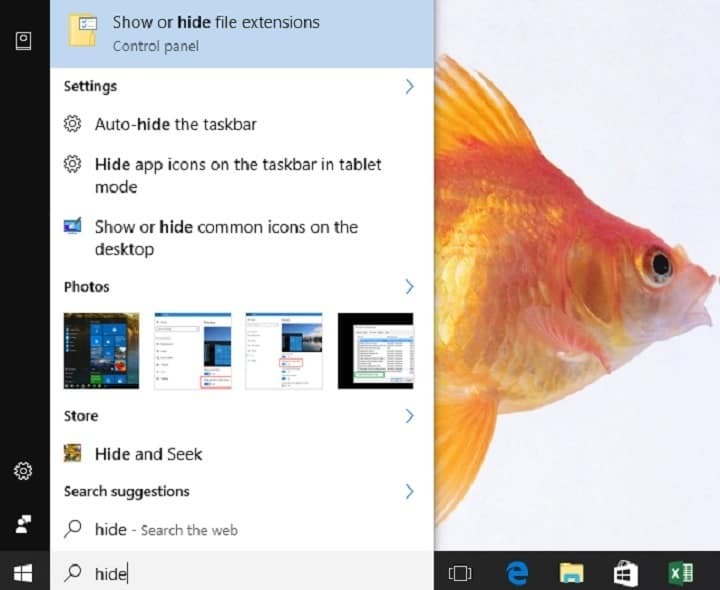
![Steamのダウンロードがオンとオフになります[技術者による修正]](/f/4adf528f6e4fb4c06a3a7e663c465215.jpg?width=300&height=460)
